Hoe vind ik dubbele bestanden? Ingebouwde en externe tools
Bent u bang dat u te weinig geheugen op uw computer hebt? Vooral als u niet zeker weet wat de oorzaak is. Vaak zijn dubbele bestanden die zich in de loop van de tijd ophopen de boosdoener, zonder dat u het doorheeft. Het handmatig ordenen en verwijderen van deze bestanden is vervelend en kost kostbare tijd. Gelukkig is er met de dubbele bestandszoekers, kunt u snel onnodige dubbele bestanden identificeren en verwijderen met een paar klikken. In deze gids laten we u enkele van de beste tools zien die u kunt gebruiken, hetzij van software van derden of van de tools die bij uw computer worden geleverd.
PAGINA-INHOUD:
Deel 1. Waarom u dubbele bestandszoekers nodig hebt
Omdat we computers elke dag gebruiken, is het gemakkelijk om een groot aantal bestanden te verzamelen, zoals documenten, foto's, video's enzovoort, en vaak realiseert u zich niet dat u herhaaldelijk hebt gedownload of opgeslagen, na verloop van tijd zullen deze bestanden stilletjes veel ruimte op de harde schijf innemen en de prestaties van het systeem verminderen. U wordt in dit geval misschien aangeraden om duplicate file finders te gebruiken, maar als u er niet veel vanaf weet, is dit waarom u het nodig hebt:
• Maak ruimte vrijDubbele bestanden kunnen een groot deel van uw opslagruimte in beslag nemen. Met de zoekfunctie voor dubbele bestanden kunt u deze bestanden efficiënt vinden en verwijderen, zodat u ruimte vrijmaakt voor belangrijkere gegevens.
• Bespaar tijd:Het identificeren van duplicaten is een vervelende en tijdrovende klus, maar als u een zoekfunctie voor duplicaten gebruikt, kunt u de klus in enkele minuten klaren. Zo bespaart u tijd en moeite.
• Prestatie verbeteren: Wanneer uw opslagruimte vol staat met dubbele bestanden, kan dit indirect ervoor zorgen dat uw computer langzamer wordt. Het verwijderen van dubbele bestanden kan helpen uw computer sneller te maken.
Deel 2. Beste hulpmiddel om dubbele bestanden naar de computer over te brengen
Bijna alle software die dubbele bestanden kan vinden is alleen voor pc's, waardoor het beheren en verwijderen ervan eenvoudiger wordt. Dus wat als u nog wat bestanden op uw telefoon hebt opgeslagen en u wilt ze samenvoegen op uw computer om dubbele bestanden efficiënter te verwerken? Gebruik de krachtigste overdrachtstool, Apeaksoft MobieTrans, om het u gemakkelijk te maken en ervoor te zorgen dat uw apparaat schoon blijft.
Dubbele bestanden eenvoudig vinden en beheren
- U kunt veel soorten gegevens overbrengen, zoals foto's, muziek, video's, contacten, enz.
- Bekijk een voorbeeld van de bestanden voordat u ze overzet. Zo bespaart u tijd en opslagruimte.
- Maak een back-up van bestanden en herstel deze tussen iOS-apparaten, Android-apparaten en computers.
- Het ondersteunt de meeste bekende merken, waaronder iPhone, Samsung, HTC, Motorola, etc.
Veilige download

Stap 1. Na het downloaden en installeren Apeaksoft MobieTrans op uw computer, klik om te starten en verbind uw telefoon met de computer. Nadat de verbinding succesvol is, detecteert het systeem automatisch de basisinformatie van uw telefoon. Selecteer na bevestiging het bestandstype dat u wilt overbrengen in de linker werkbalk.
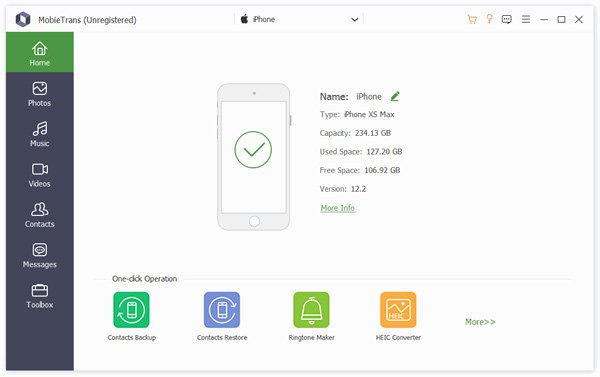
Stap 2. Wacht geduldig tot de data geladen is om u te helpen de vereiste bestanden te vinden; het systeem zal ze allemaal automatisch classificeren. U kunt een preview van alle bestanden bekijken en ze direct controleren.
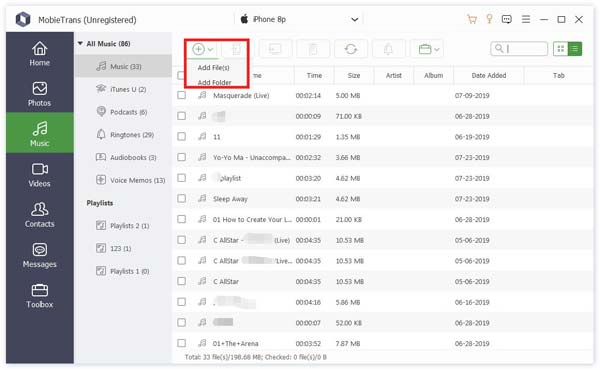
Stap 3. Bevestig ten slotte dat alle gegevens die moeten worden overgedragen, zijn geselecteerd en klik op Exporteren naar pc in de bovenste werkbalk. Na de overdracht vindt u ze terug in het vooraf ingestelde opslagadres op uw computer.
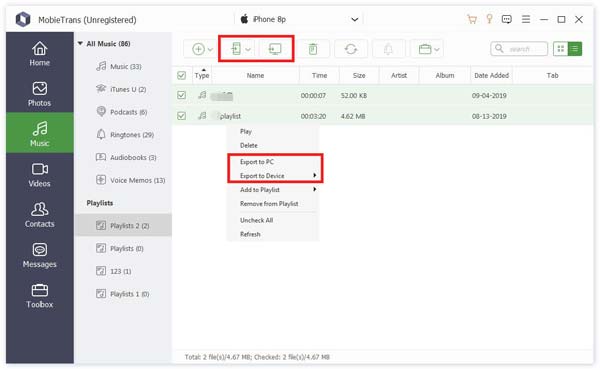
Deel 3. Ingebouwde dubbele bestandszoekers in Windows en Mac
Of u nu een Windows- of een Mac-gebruiker bent, uw computer biedt basistools om dubbele bestanden te vinden. Deze ingebouwde functies helpen u bij het beheren van dubbele bestanden. Hoewel de meeste geen geavanceerde functies bieden, kunt u ze nog steeds gebruiken om eenvoudigere taken efficiënt uit te voeren.
Voor ramen
Voor Windows-gebruikers is het vinden van duplicaten relatief eenvoudig omdat de -kopiëren suffix wordt standaard aan de bestandskopie toegewezen, zodat u de Command Prompt direct om dubbele bestanden te vinden. Hoewel deze methode geen plug-ins vereist, is het meer geschikt voor gebruikers met bepaalde kennis, en als u een beginner bent, maak u dan geen zorgen; volg de onderstaande stappen.
Stap 1. Klik met de rechtermuisknop op de map waarin u naar dubbele bestanden wilt zoeken en kies Kopiëren als pad. Druk vervolgens op Windows en X op je toetsenbord om te draaien Windows-terminal (beheerder).
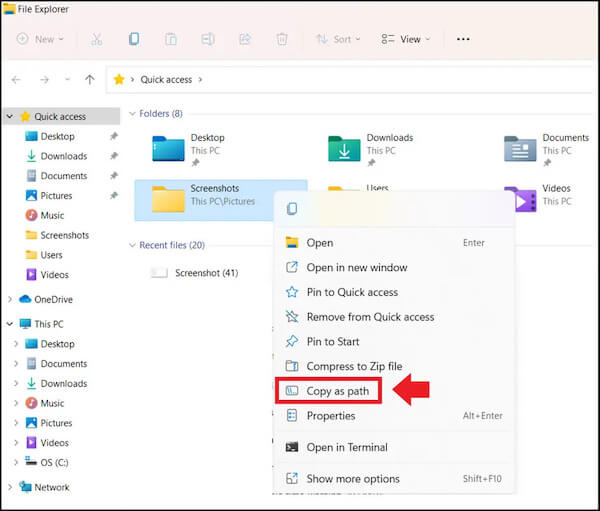
Stap 2. Beweeg uw muis naar de pijl-omlaagknop bovenaan en selecteer Command Prompt om het als beheerder uit te voeren.
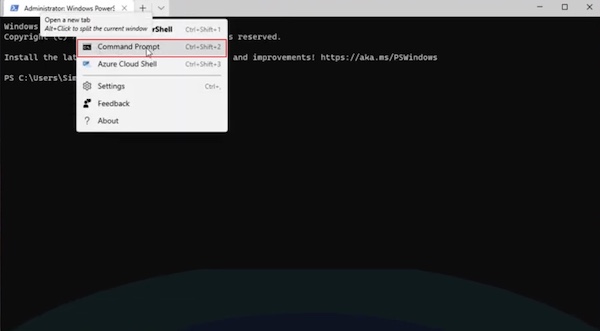
Stap 3. Voer de opdracht in cd/d "mappad" om dubbele bestanden te vinden. Plak de geselecteerde map die u zojuist hebt gekopieerd op de mappad, druk vervolgens op Enter sleutel.
Stap 4. Blijf de opdracht toevoegen van "* -copy. extensie". Hier de uitbreiding betekent het type bestanden dat u wilt verwijderen. Als u bijvoorbeeld dubbele JPG-bestanden wilt verwijderen, typt u van "* -copy.jpg".
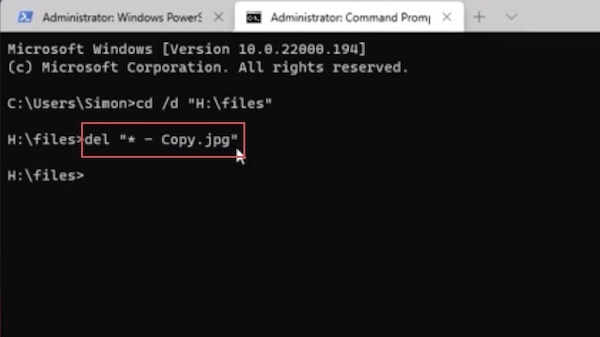
Druk ten slotte op Enteren CMD start automatisch met scannen en het weergeven van dubbele bestanden. Als uw computer tijdens dit proces te weinig geheugen heeft en dit kan leiden tot een blauw scherm op Windows, kunt u de harde schijf van de computer opschonen nadat u deze hebt gerepareerd en vervolgens de bovenstaande stappen herhalen.
Voor Mac
Veel mensen weten niet dat Mac ook een functionele plug-in heeft die lijkt op Windows CMD, genaamd Terminal Command, met vergelijkbare methoden maar andere specifieke instructies. Als u deze ingewikkelde methode van werken niet wilt gebruiken, is er vinder voor u, wat een eenvoudige manier biedt om dubbele bestanden te vinden. De zoek- en sorteeropties van Finder kunnen bestanden met dezelfde naam of hetzelfde type identificeren.
Stap 1. Openen Finder > Documenten op je Mac, waar je dubbele bestanden wilt vinden. Tik op commando en F zoeken, kiezen Overige in de Soort optie en zoek naar grootte als u hier alleen grote bestanden wilt verwijderen.
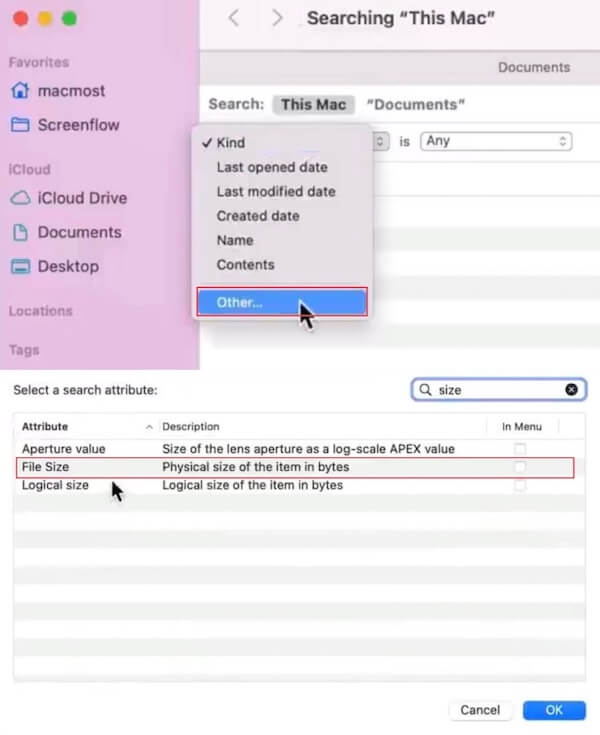
Stap 2. Vervolgens kunt u het instellen om te zoeken naar alle bestanden groter dan 1 MB in de bovenste werkbalk. Als de specifieke grootte van elk bestand niet wordt weergegeven, kunt u op de knop klikken Controleer: toets op deze pagina en controleer GrootteNu kunt u dubbele bestanden op grootte scheiden en opschonen.
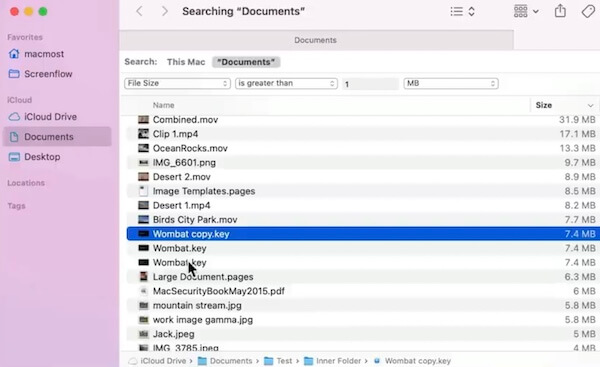
Deel 4. Vind eenvoudig dubbele bestanden met Systweak Duplicate Files Fixer
Hoewel ingebouwde tools u kunnen helpen met eenvoudige opruiming van dubbele bestanden, mag u niet over het hoofd zien dat ze aanzienlijke beperkingen hebben. Als u alle dubbele bestanden efficiënter en grondiger wilt verwijderen, kunt u kiezen uit veel krachtige software van derden. Een van de betere voor u is Systweak Duplicaatbestanden Fixer.
Stap 1. Eerst moet u de website bezoeken en downloaden Systweak Duplicaatbestanden Fixer naar uw computer. Zodra u het opent, kunt u de mappen toevoegen die u wilt opschonen of de hele computer wilt scannen of scannen vanaf uw Google-account in de scanmodus. Zodra u uw selectie hebt gemaakt, klikt u op Scannen op duplicaten.
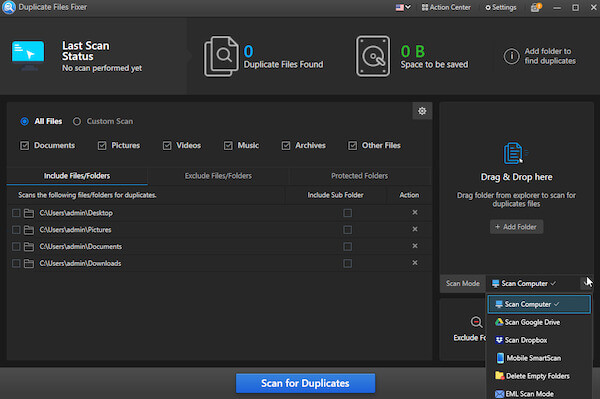
Stap 2. Wanneer de scan is voltooid, krijgt u twee opties: Handmatig selecteren en Automatisch markeren, aanbevolen als u een kopie wilt bewaren om te voorkomen dat u de tekst per ongeluk verwijdert.
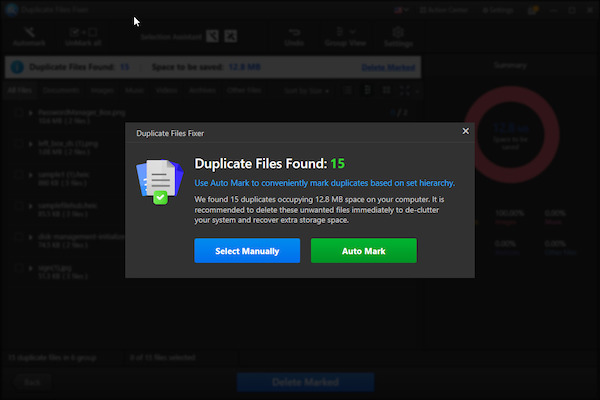
Stap 3. Alle gescande dubbele bestanden worden nu op het scherm weergegeven en de Samenvatting cirkel aan de rechterkant geeft u een idee van de verhouding van elk bestandstype. U kunt een voorbeeld van alle gemarkeerde bestanden bekijken voordat u ze verwijdert. Nadat u hebt bevestigd, klikt u op Verwijder gemarkeerd, en het systeem verwijdert automatisch alle dubbele bestanden.

Het is inderdaad een goede dubbele bestandszoeker met uitstekende prestaties en hoge kwaliteit, maar als u niet tevreden bent en op zoek bent naar iets anders dat beter aan uw behoeften voldoet, CCleaner Duplicate Finder is ook een goede keuze.
Conclusie
Deze gids laat u zien hoe u dubbele bestanden vinden en ruim ze snel op. Of het nu een ingebouwde tool is of software die u moet downloaden, onze methoden zijn veilig en vertrouwd. Het zou helpen als u kiest wat het beste voor u werkt. In de aanloop, bij het overzetten van al uw bestanden naar de computer, de Apeaksoft MobieTransonderscheidt zich door zijn brede compatibiliteit en vele geavanceerde functies en zou uw eerste keuze moeten zijn.
Gerelateerde artikelen
Op zoek naar een manier om dubbele foto's in uw iPhoto-app te verwijderen? Hier is een stapsgewijze handleiding om u te helpen kopieën van foto's te verwijderen.
Dit artikel biedt drie manieren om dubbele nummers uit iTunes te verwijderen. U kunt ze automatisch dedupliceren zonder ze één voor één te bekijken.
Weet jij hoe je dubbele bestanden in iTunes kunt verwijderen of meerdere contacten op de iPhone kunt verwijderen? Lees dit artikel en krijg deze beste manieren.
Windows 7 vastgelopen in de opstartherstellus zonder te stoppen? Hier is onze tutorial om de opstartreparatielus te verwijderen en verloren gegevens te herstellen na het oplossen van problemen.

